마이닝 풀 이용방법
나이스해시 이용방법
01
나이스해시 사이트인 https://www.nicehash.com 에 접속합니다.
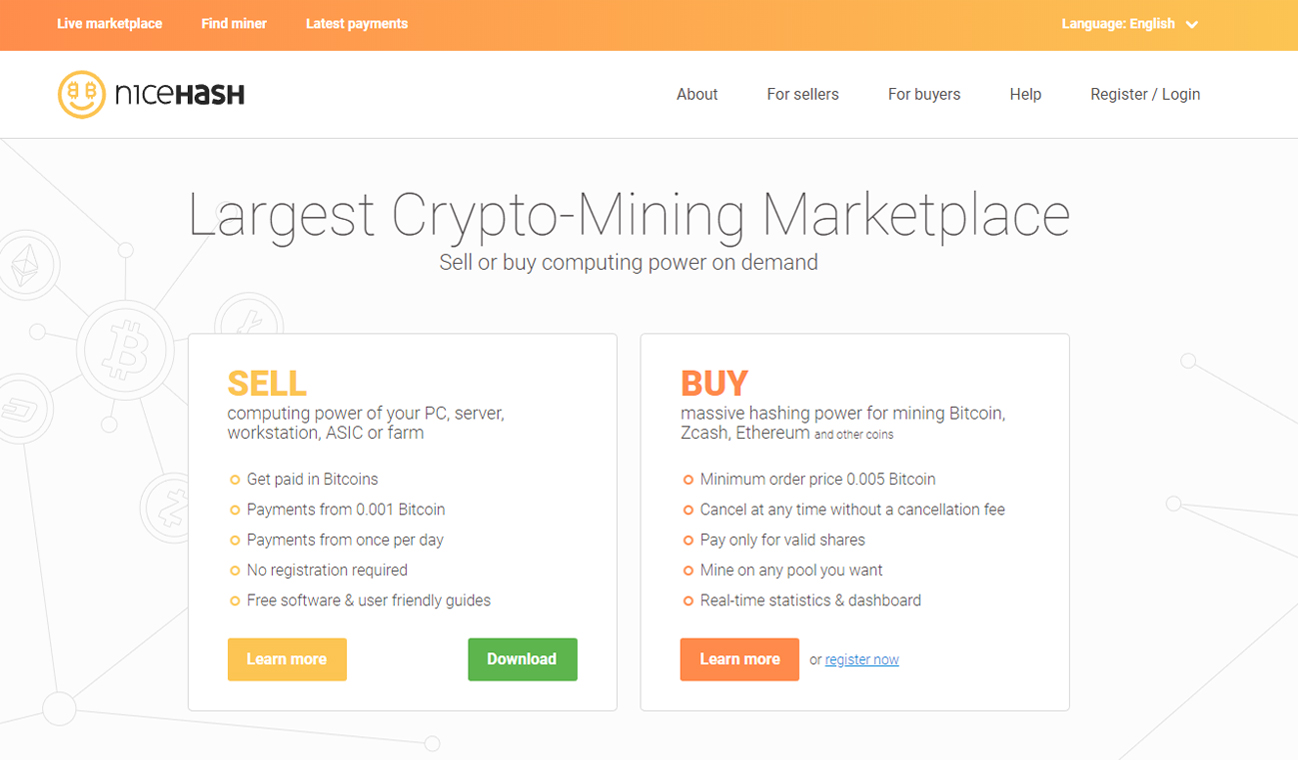
02
오른쪽 상단에 Register를 선택하여 이메일 및 패스워드 설정 후 약관 동의하여 회원가입을 합니다.
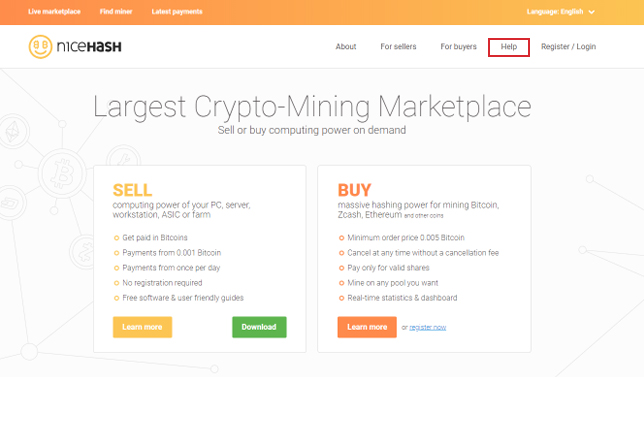
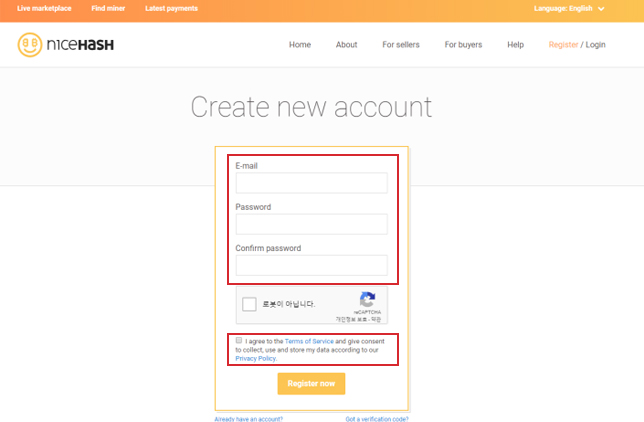
03
입력된 이메일에 접속하여 발송된 인증코드 메일을 확인합니다.
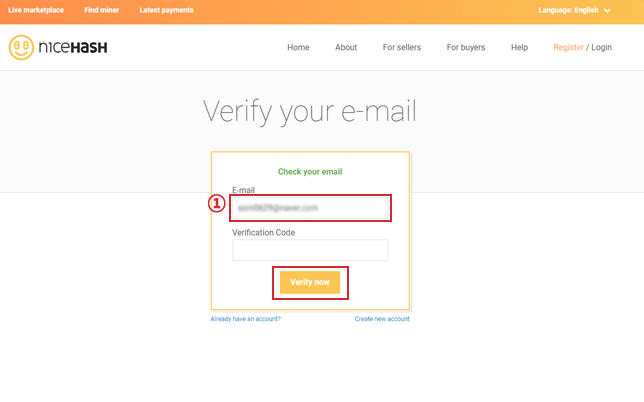
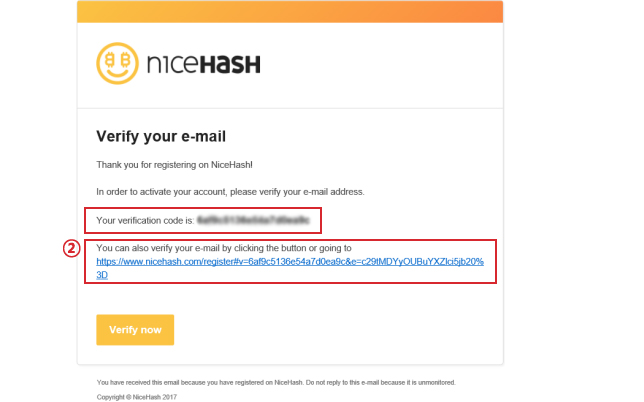
- ① 입력한 메일 주소로 인증 코드가 발송됩니다.
- ② URL을 클릭합니다.
04
접속한 페이지에서 메일 주소와 인증 코드를 확인한 후 Verify now를 클릭하여 인증을 완료합니다.
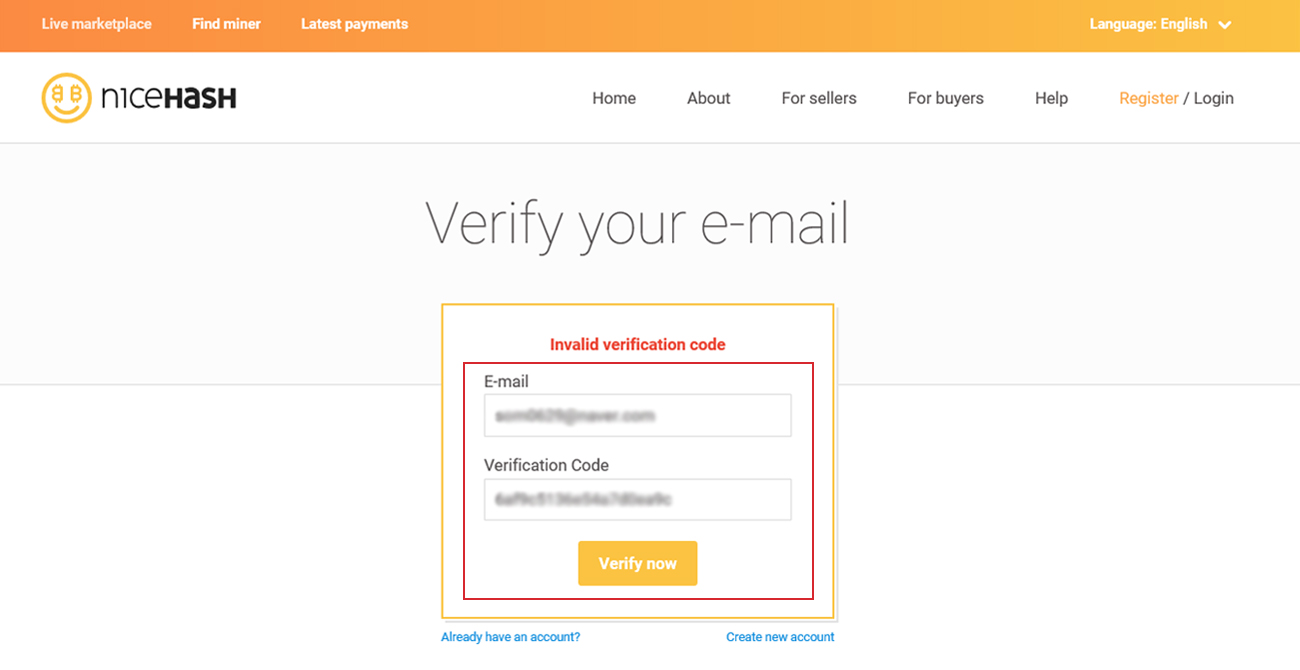
05
나이스해시 사이트 오른쪽 상단에서 Login 선택하여 로그인을 합니다.
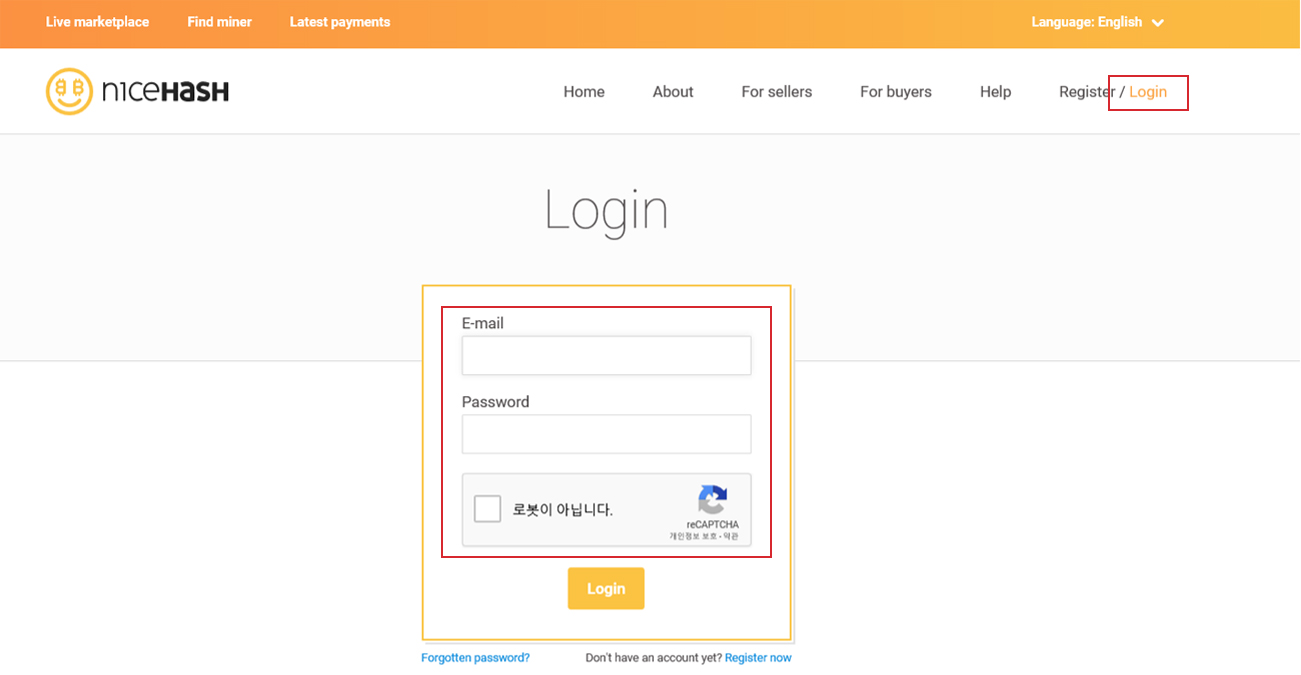
06
나이스해시 사이트에 로그인하면 다음과 같이 구성되어 있습니다.
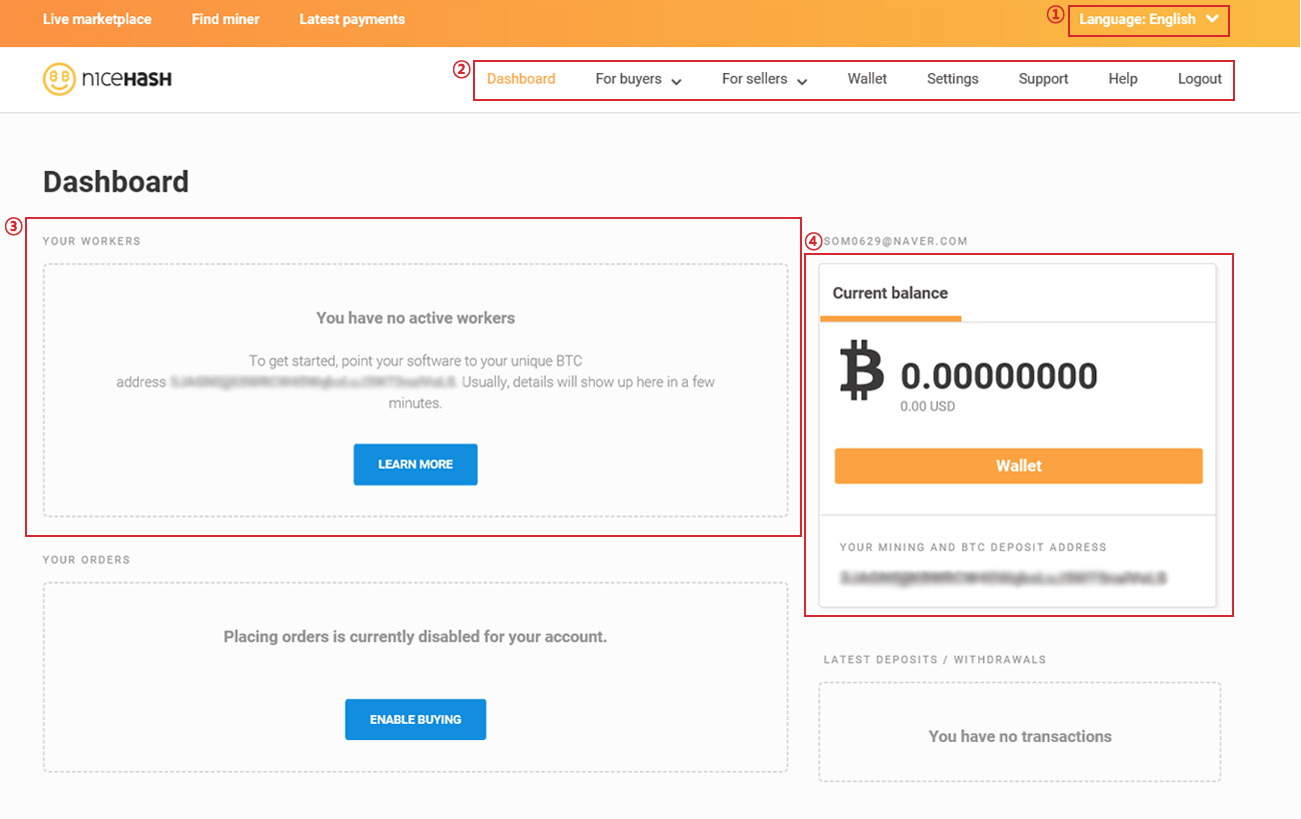
- ① 사이트의 언어를 선택할 수 있는 메뉴입니다.
- ② 채굴 관련 정보를 세부적으로 확인할 수 있는 메뉴입니다.
- ③ 생성한 Worker의 상태를 볼 수 있는 메뉴입니다.
- ④ 채굴량 및 채굴 정보를 간략하게 확인할 수 있는 메뉴입니다.
07
메뉴에서 Dashboard를 선택하면 아래 화면이 보입니다.
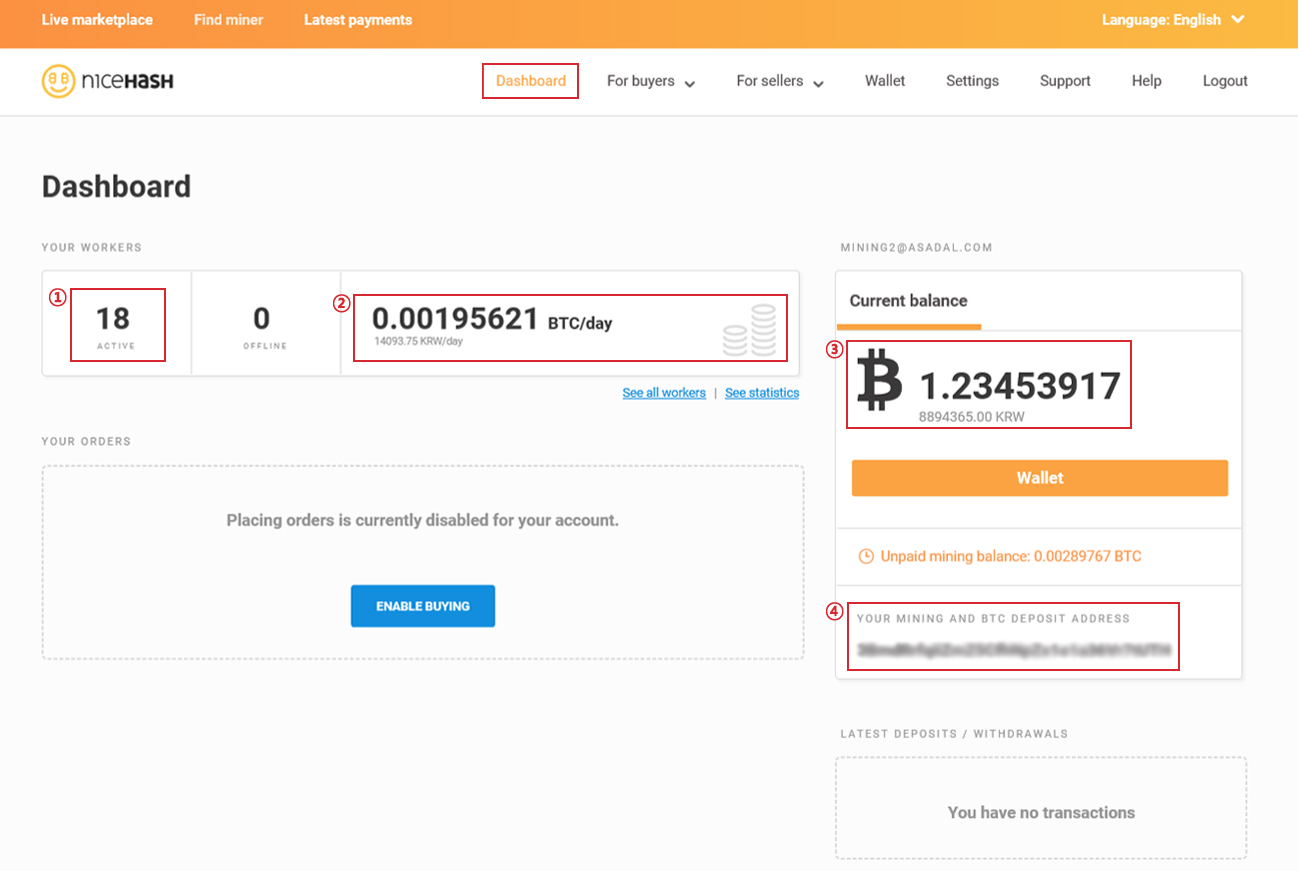
- ① 현재 동작하고 있는 채굴기 개수입니다.
- ② 일일 채굴량입니다.
- ③ 현재까지의 누적 채굴량입니다.
- ④ 풀 및 지갑 주소입니다.
08
Worker는 채굴기에서 생성 가능합니다.
채굴기에 접속하여 [Miner] 메뉴에 들어갑니다.
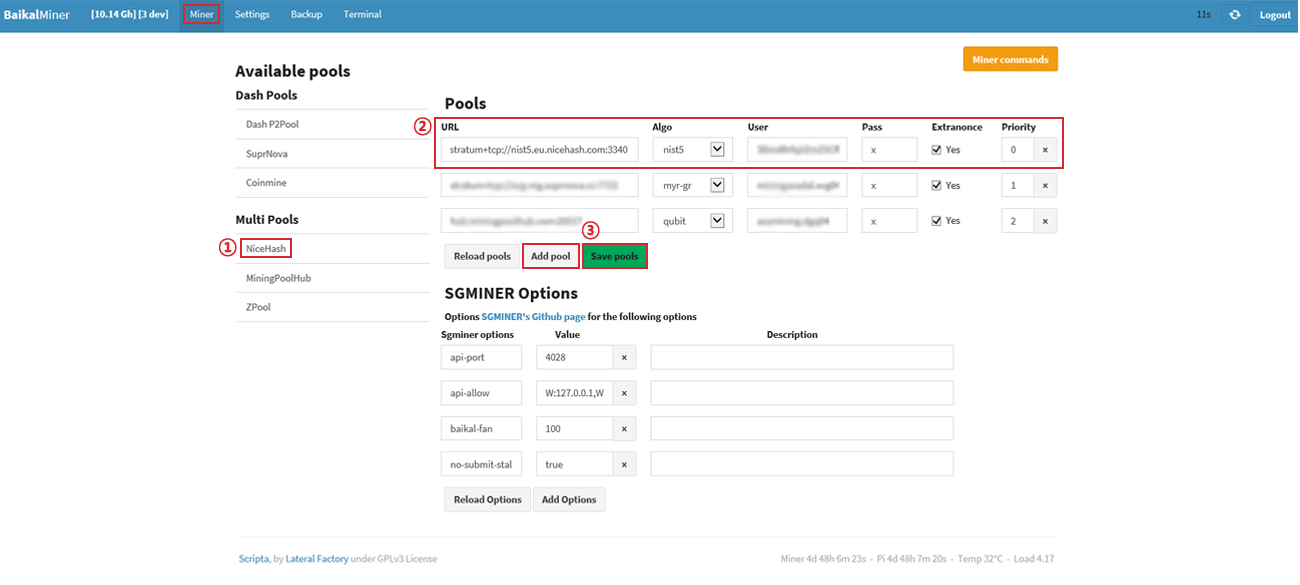
- ① [NiceHash] 버튼을 클릭합니다.
- ② URL과 알고리즘 User는 자동으로 생성되며 User명 뒤에 채굴기 별로 ID를 지정해 줍니다.예) 35DsefijsgpfoJHD.myname.01
- ③ Save pools를 선택하여 설정을 저장합니다.
- * 수동으로 Worker 생성을 원하면 [Add pool]로 생성 가능합니다.
09
[Dashboard] 메뉴에서 Active 부분을 선택하면 채굴기에서 생성한 Worker가 동작 중인 것을 확인할 수 있습니다.
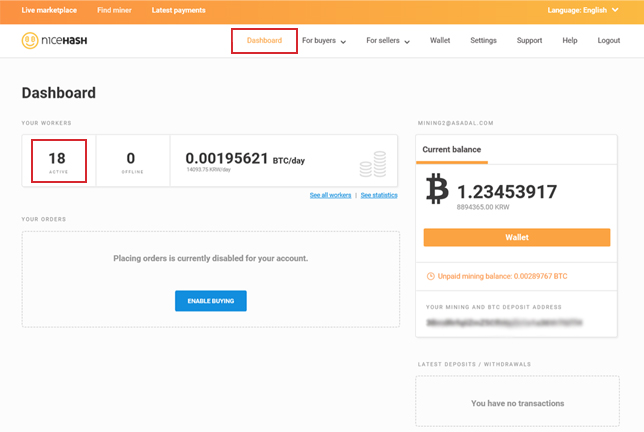
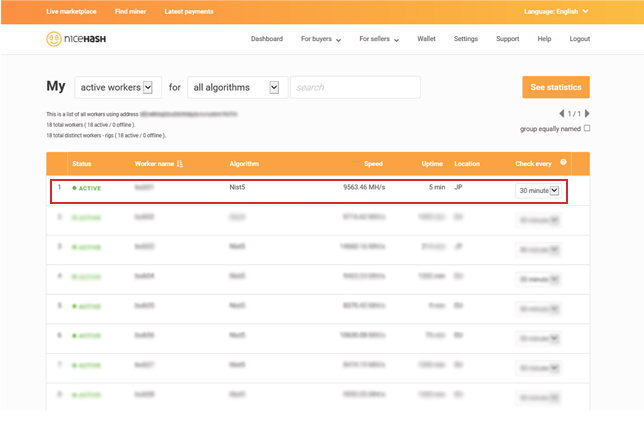
- ① 왼쪽 초록색 숫자가 구동한 채굴기 대수보다 적을 경우 Worker 메뉴에서 문제가 있는 채굴기를 확인하여 해당 채굴기를 확인해 봅니다.
- ② 그래프 추이를 확인하여 그래프가 갑자기 뚝 떨어져 있거나 하면 채굴기에 문제가 있는 것이므로 채굴기를 확인해 봅니다.
10
채굴기의 정상 동작 여부는 작동 중인 Worker 개수와 Uptime을 통해 확인할 수 있습니다.
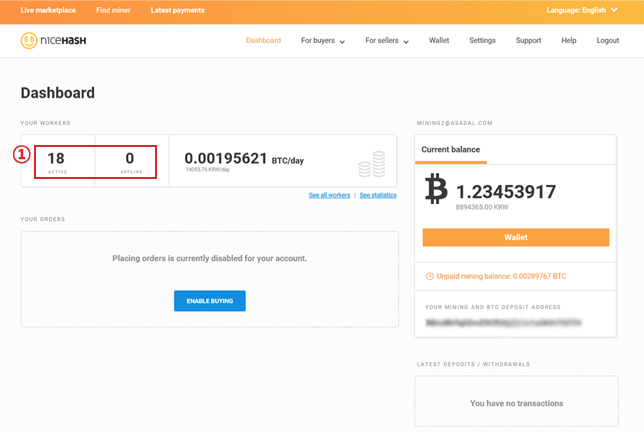
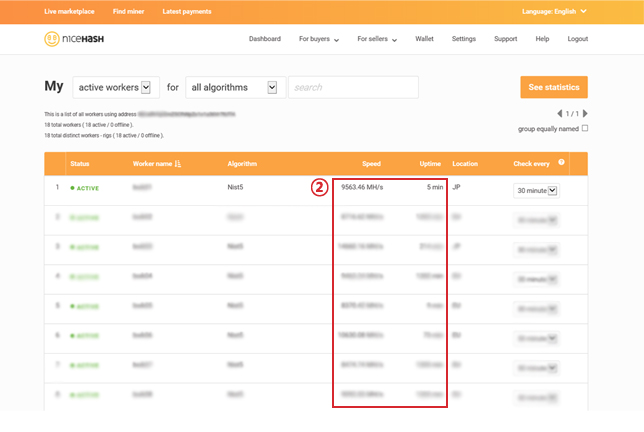
- ① Offline 부분이 0이 아닐 경우 Worker 메뉴에서 문제가 있는 채굴기를 확인하여 해당 채굴기를 확인해 봅니다.
- ② Uptime 및 Speed를 확인하여 상태 값이 0일 경우 채굴기에 문제가 있는 것이므로 채굴기를 확인해 봅니다.

 위키원
위키원







